指定耦合边界和材料组分
将 Simcenter STAR-CCM+ 边界和材料组分与 GT-SUITE 对应物联系起来。
-
展开节点。
当您激活 GT-SUITE 协同仿真模型时,Simcenter STAR-CCM+ 会自动添加协同仿真区域。
要成功耦合 Simcenter STAR-CCM+ 与 GT-SUITE,Simcenter STAR-CCM+ 中的协同仿真区域的名称必须匹配 GT-SUITE 中的 CFD 连接名称:
- 将区域 1 重命名为 Cyl1。
创建协同仿真区以耦合 Cyl2 边界与合作方的 CFD 连接、Cyl2:
- 右键单击区域节点并选择新建。将新区域重命名为 Cyl2。
-
重复前面的步骤,分别创建四个名为 Cyl3、Cyl4、Intake 和 EGR 的协同仿真区。

将流体边界分配至对应的协同仿真区,这样它们就能与 GT-SUITE 交换数据:
- 展开节点。
- 选择 节点,然后将外部程序耦合指定设置为 Link 1:Cyl1。
- 重复前面的步骤,将其余的流体边界 Cyl2、Cyl3、Cyl4、Intake 和 EGR 分配至对应的协同仿真区。
GT-SUITE 确定了传递给 Simcenter STAR-CCM+ 的组分,并处理从 Simcenter STAR-CCM+ 指向 GT-SUITE 的组分映射。
要耦合 GT-SUITE 组分 indolene-combust 与 Simcenter STAR-CCM+ 被动标量 indolene-combust:
- 展开 节点。
添加合作方材料组分来代表 GT-SUITE 组分:
- 右键单击节点,然后选择新建合作方材料组分。
合作方材料组分的名称必须匹配相关 GT-SUITE 组分的名称:
- 将材料组分 1 重命名为 indolene-combust。
- 选择 indolene-combust 节点,将耦合 STAR-CCM+ 混合组分/被动标量设置为 indolene-combust。
-
重复前面的步骤,将其余的气体组分和被动标量耦合至对应的 GT-SUITE 组分。
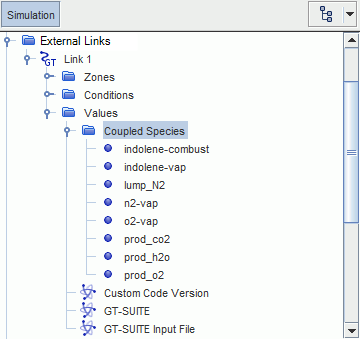
- 保存模拟。